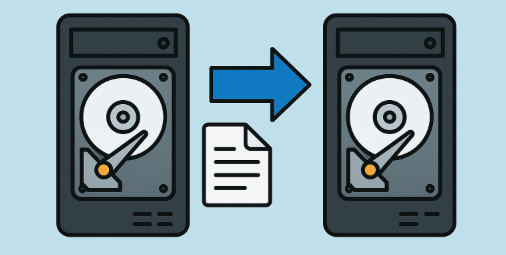
| シナリオ | 移行の理由 | 利点 |
|---|---|---|
小さいドライブから大きいドライブへのアップグレード | ストレージ不足 | より多くのスペース、優れたパフォーマンス |
システムクラッシュ(例:ブルースクリーン) | OSが起動しない。ファイルの復元が必要 | クイックパーティションスキャン、再インストール前のバックアップ |
システム全体の速度向上 | 古いドライブがパフォーマンスを低下させる | 高速な起動時間、スムーズな操作 |
新しいストレージハードウェアでの新しいスタート | 古いハードウェアのクラッターや問題を回避 | クリーンなセットアップ、信頼性の向上 |

自動4Kアライメント システムをSSDに移行すると、4Kアライメントが自動的に実行され、SSDの性能を引き出す。
GPTとMBR対応 システムを移行する時、自動的にSSDに適切なパーティション方式にする。
NTFSとFAT32対応 さまざまなファイルシステム対応。
速度が速い 先進的なアルゴリズムを利用し、最大3000MB /分の速度を達する。
多機能 システム移行、バックアップ、HDDクローン、クリーンアップ等の機能ある。
自動4Kアライメント 4KアライメントでSSDの性能を引き出...
NTFSとFAT32対応 さまざまなファイルシステム対応。
GPTとMBR対応 自動的にSSDに適切なパーティション方式...
- 完全なシステム移行のためのブータブルリカバリメディアの作成
- 同一のデータ再現を保証するセクターごとのクローニングの実行
- ドライブ間でWindowsインストールをシームレスに移行
- SSDや従来のHDDなど、さまざまなドライブタイプをサポート


ステップ 1:Renee Beccaのダウンロードとインストール
ステップ 2:内蔵ハードディスク データ移行に適切な機能を選択
| 機能名 | 特徴 | 適した用途 |
|---|---|---|
ディスクのクローン | 選択したディスクの正確なコピーを作成し、マウスでパーティションの境界を移動してパーティションサイズを調整でき、クローンしたハードディスクの起動を可能にします。 | 完全なSSD交換 |
システム移行 | Windowsシステムパーティションのみを別のハードディスクに移行するサポート。 | デュアルドライブ構成、HDDからSSDへの移行 |
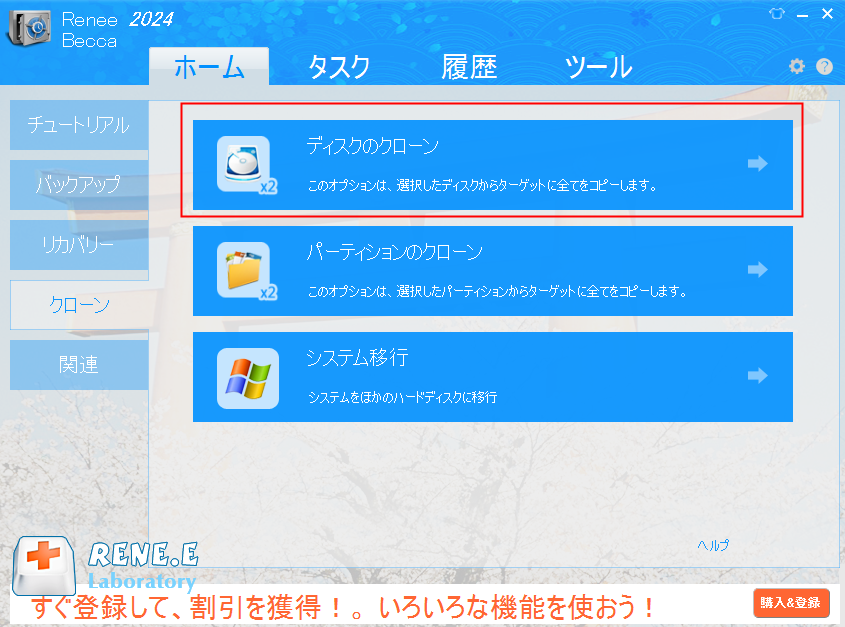
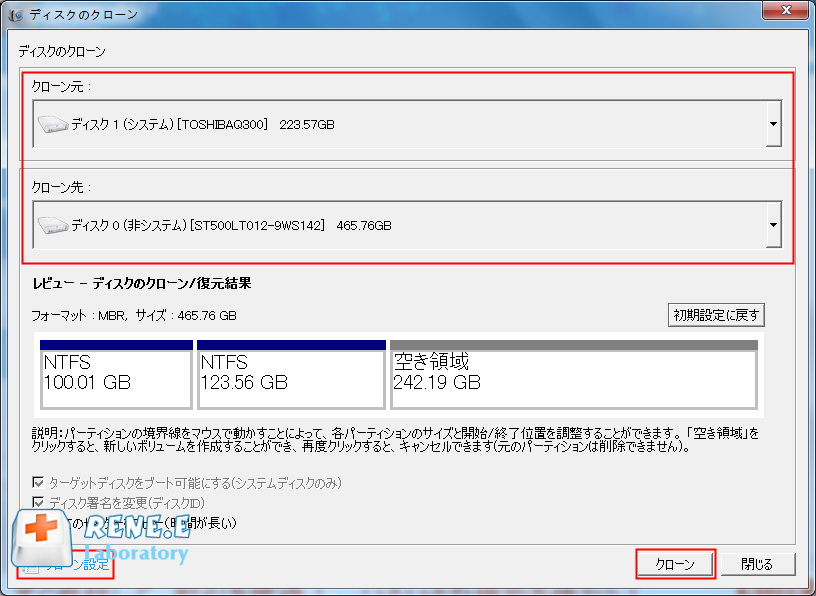

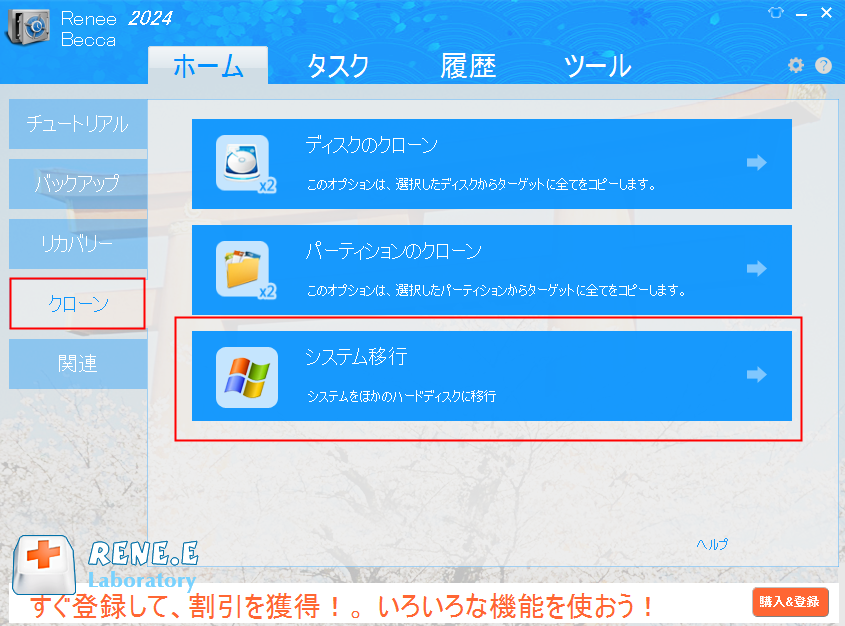

ステップ 3:移行の完了を待つ
ステップ 4:新しいドライブの状態を確認
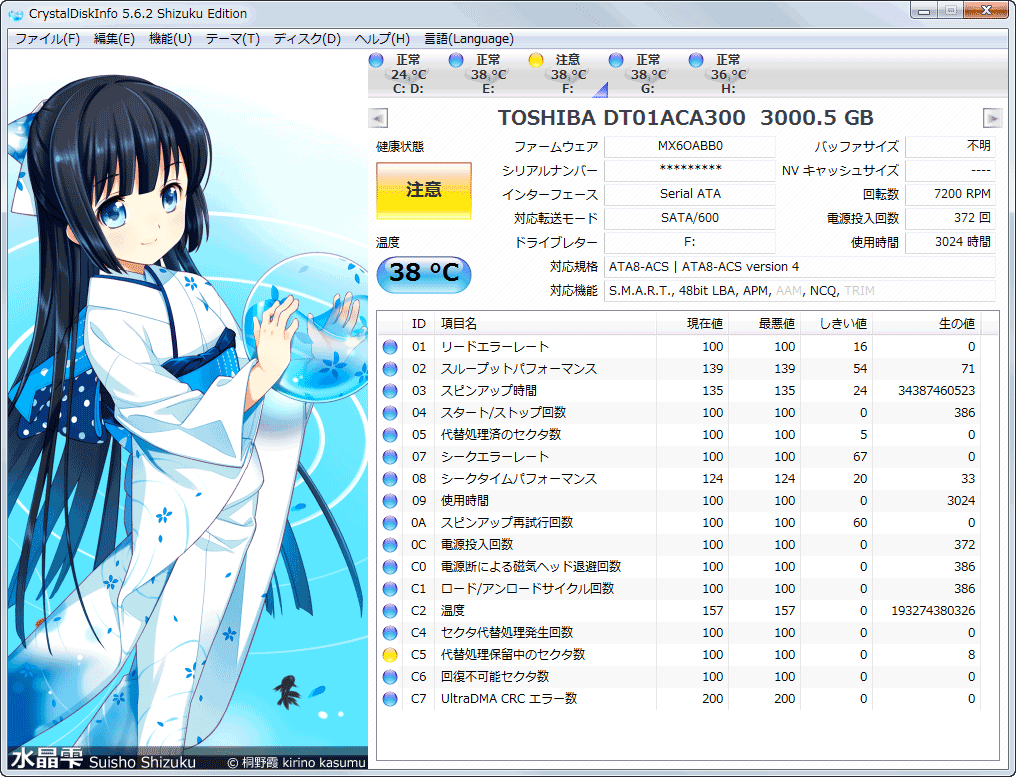

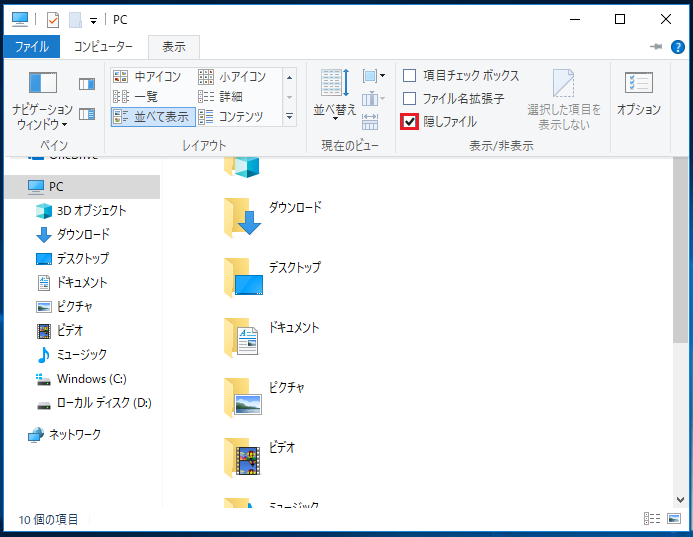
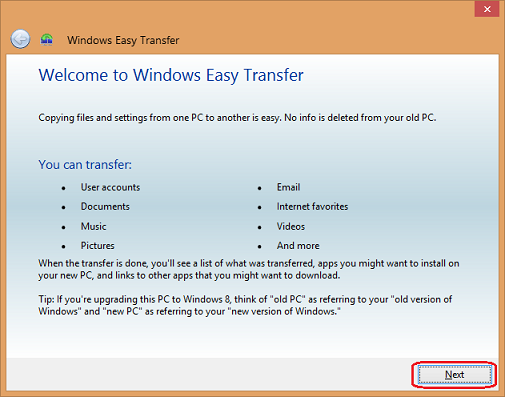
ブータブルUSBを作成するには、動作するコンピュータが必要です。

自動4Kアライメント システムをSSDに移行すると、4Kアライメントが自動的に実行され、SSDの性能を引き出す。
GPTとMBR対応 システムを移行する時、自動的にSSDに適切なパーティション方式にする。
NTFSとFAT32対応 さまざまなファイルシステム対応。
速度が速い 先進的なアルゴリズムを利用し、最大3000MB /分の速度を達する。
多機能 システム移行、バックアップ、HDDクローン、クリーンアップ等の機能ある。
自動4Kアライメント 4KアライメントでSSDの性能を引き出...
NTFSとFAT32対応 さまざまなファイルシステム対応。
GPTとMBR対応 自動的にSSDに適切なパーティション方式...


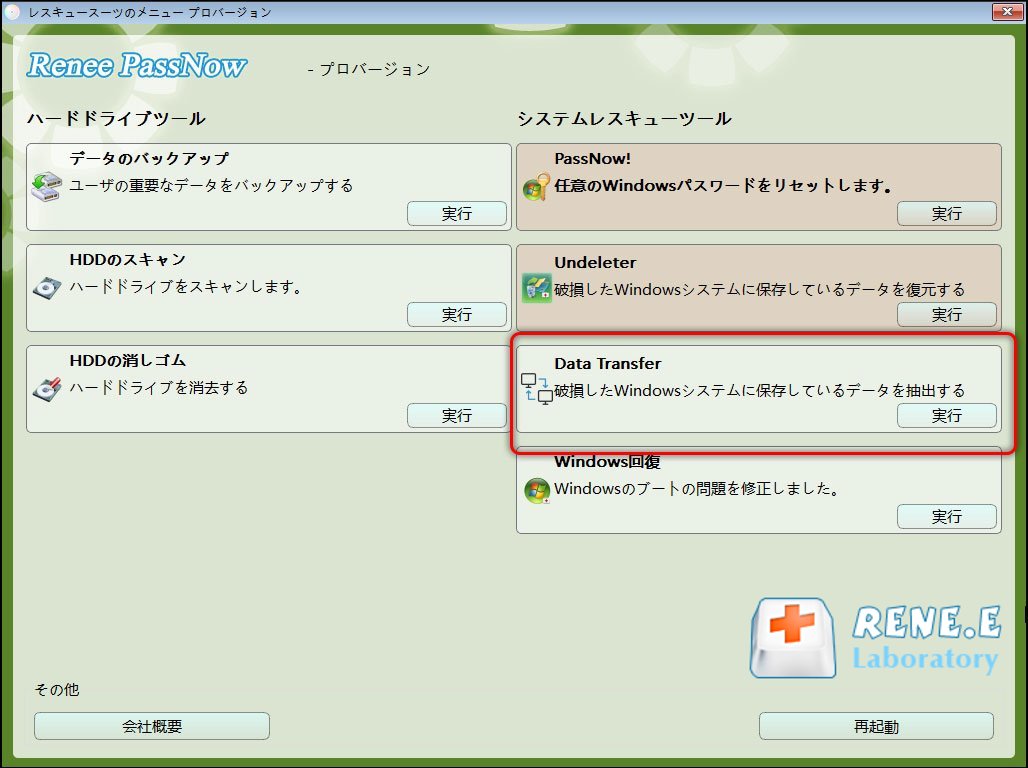
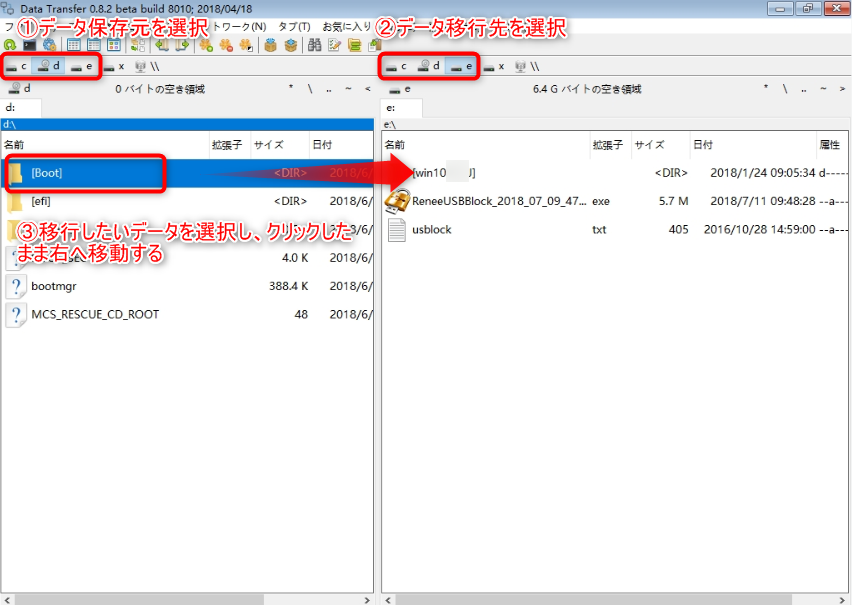

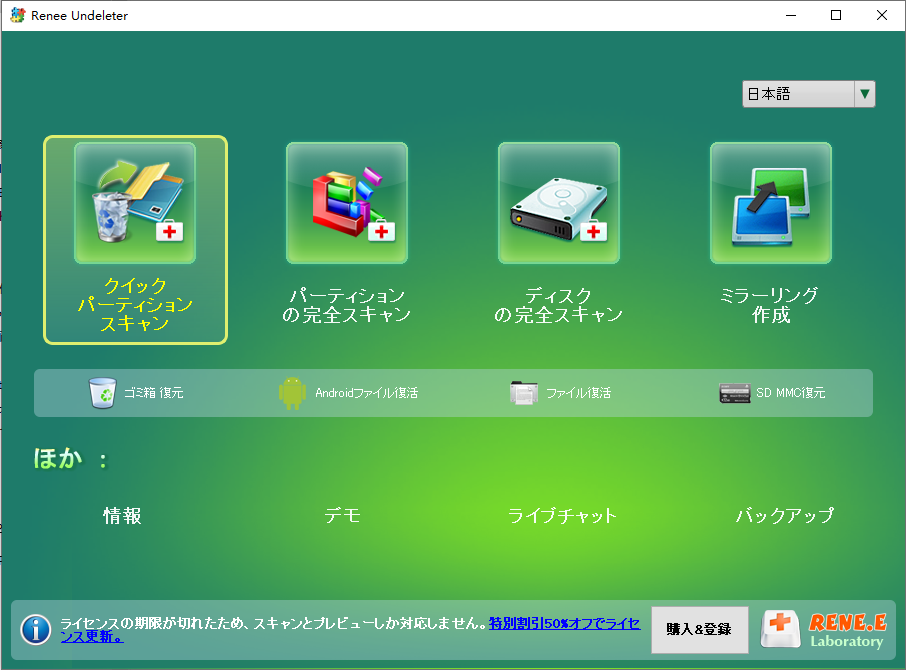
復元したファイルは必ず別の外付けディスクに保存 しましょう。
復元が正常に完了したら、Uディスクをパソコンから安全に取り出すことを忘れずに行ってください。
その後、 他のパソコン修理作業 を続けることができます。

| 方法 | 主な特徴 | コスト | 最適な使用ケース |
|---|---|---|---|
| プロフェッショナルクローニングソフトウェア | ディスク全体またはパーティションの転送、データ完全性、最小限のリスク | 有料(ソフトウェアにより異なる) | 内蔵ドライブ間の包括的な移行、大規模データセット |
| 手動コピー&ペースト | シンプルで無料、選択したファイルやフォルダを転送 | 無料 | 小規模ファイル転送(合計ファイルサイズ30GB以下)、簡単な一度限りのコピー |
| Windows Easy Transfer | 旧バージョンのWindows向け内蔵ツール、外付けデバイスへの転送専用、Windows 7/8のみサポート | 無料(内蔵) | レガシーシステムでのユーザーデータ移行、外付けドライブへの転送 |
| Renee PassNow | Windowsシステムが失敗してもデータにアクセスして復元 | 有料 | 起動しないシステムからの緊急復旧、データ救出シナリオ |

自動4Kアライメント システムをSSDに移行すると、4Kアライメントが自動的に実行され、SSDの性能を引き出す。
GPTとMBR対応 システムを移行する時、自動的にSSDに適切なパーティション方式にする。
NTFSとFAT32対応 さまざまなファイルシステム対応。
速度が速い 先進的なアルゴリズムを利用し、最大3000MB /分の速度を達する。
多機能 システム移行、バックアップ、HDDクローン、クリーンアップ等の機能ある。
自動4Kアライメント 4KアライメントでSSDの性能を引き出...
NTFSとFAT32対応 さまざまなファイルシステム対応。
GPTとMBR対応 自動的にSSDに適切なパーティション方式...
関連記事 :
詳解:「non-system disk or disk error」の原因と対策5つ
2020-10-10
Imori : コンピュータを起動すると、黒い画面に「non system disk or disk error」というメッセージが表示され、W...
【Windows10対応】HDD/SSDが認識しない時の対処方法
2024-04-01
Ayu : HDDやSSDにたくさんのデータが保存されているため、データを救わないと困ります。この記事は、物理障害や論理障害などの様々な原因...






